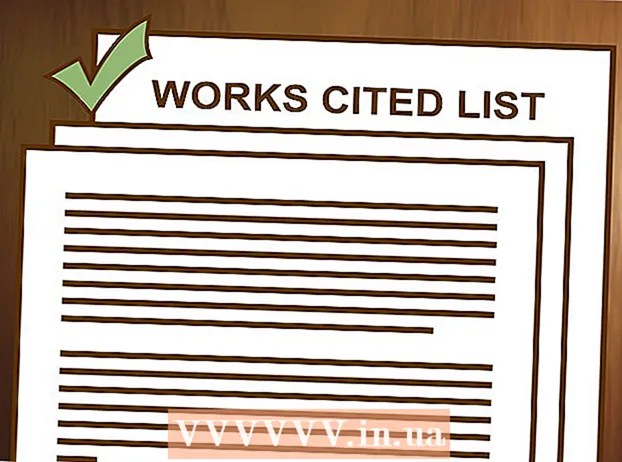ผู้เขียน:
Frank Hunt
วันที่สร้าง:
18 มีนาคม 2021
วันที่อัปเดต:
27 มิถุนายน 2024

เนื้อหา
- ที่จะก้าว
- วิธีที่ 1 จาก 3: จับคู่กับเครื่องรับสัญญาณไร้สาย
- วิธีที่ 2 จาก 3: จับคู่กับเมาส์ Bluetooth ใน Windows
- วิธีที่ 3 จาก 3: จับคู่เมาส์ Bluetooth บนเครื่อง Mac
บทความวิกิฮาวนี้จะแนะนำวิธีการเชื่อมต่อเมาส์ไร้สาย Logitech กับคอมพิวเตอร์ Windows หรือ Mac คุณสามารถเชื่อมต่อเมาส์ไร้สายมาตรฐานโดยใช้ตัวรับสัญญาณ USB ที่มาพร้อมกับเมาส์และคุณสามารถเชื่อมต่อเมาส์บลูทู ธ โดยใช้การตั้งค่าของคอมพิวเตอร์
ที่จะก้าว
วิธีที่ 1 จาก 3: จับคู่กับเครื่องรับสัญญาณไร้สาย
 เปิดเมาส์ Logitech สวิตช์เปิด / ปิดอยู่ที่ด้านล่างของเมาส์
เปิดเมาส์ Logitech สวิตช์เปิด / ปิดอยู่ที่ด้านล่างของเมาส์  เชื่อมต่อเครื่องรับสัญญาณไร้สาย ตัวรับสัญญาณไร้สายเป็นอุปกรณ์ USB ขนาดเล็กที่คุณสามารถเชื่อมต่อกับพอร์ต USB ที่เปิดอยู่บนพีซีหรือ Mac ของคุณ
เชื่อมต่อเครื่องรับสัญญาณไร้สาย ตัวรับสัญญาณไร้สายเป็นอุปกรณ์ USB ขนาดเล็กที่คุณสามารถเชื่อมต่อกับพอร์ต USB ที่เปิดอยู่บนพีซีหรือ Mac ของคุณ เคล็ดลับ: ในคอมพิวเตอร์เดสก์ท็อปพอร์ต USB มักจะอยู่ที่ด้านหลังของเคสในขณะที่พอร์ต USB ของแล็ปท็อปมักจะอยู่ที่ด้านข้าง
 กดปุ่มเชื่อมต่อ ปุ่มเชื่อมต่ออยู่ที่ด้านล่างของเมาส์ไร้สาย คุณอาจต้องใช้คลิปหนีบกระดาษหรือเครื่องมือบาง ๆ เพื่อกดปุ่มนี้ เมื่อเมาส์ไร้สายเชื่อมต่อกับเครื่องรับคุณสามารถใช้บนพีซีหรือ Mac ได้
กดปุ่มเชื่อมต่อ ปุ่มเชื่อมต่ออยู่ที่ด้านล่างของเมาส์ไร้สาย คุณอาจต้องใช้คลิปหนีบกระดาษหรือเครื่องมือบาง ๆ เพื่อกดปุ่มนี้ เมื่อเมาส์ไร้สายเชื่อมต่อกับเครื่องรับคุณสามารถใช้บนพีซีหรือ Mac ได้ - เมาส์ไร้สายของ Logitech บางตัวมีปุ่ม Channel ที่ด้านล่าง หากเมาส์ไร้สายของคุณมีปุ่มดังกล่าวให้กดเพื่อเลือกช่องสัญญาณก่อนจับคู่เมาส์กับตัวรับสัญญาณไร้สาย
วิธีที่ 2 จาก 3: จับคู่กับเมาส์ Bluetooth ใน Windows
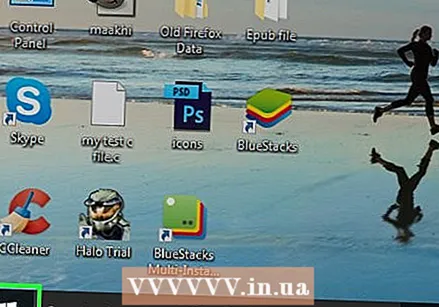 เปิด
เปิด 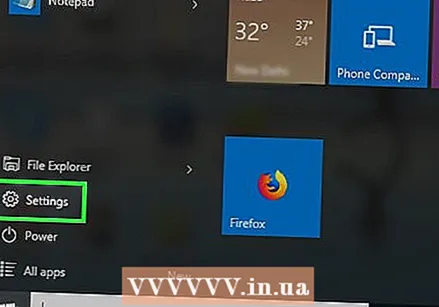 คลิกที่
คลิกที่  คลิกที่ เครื่องใช้ไฟฟ้า. นี่คือตัวเลือกที่สองในเมนูการตั้งค่า ที่เป็นไอคอนรูป iPod กับคีย์บอร์ด
คลิกที่ เครื่องใช้ไฟฟ้า. นี่คือตัวเลือกที่สองในเมนูการตั้งค่า ที่เป็นไอคอนรูป iPod กับคีย์บอร์ด  คลิกที่ + เพิ่มบลูทู ธ หรืออุปกรณ์อื่น ๆ . ทางด้านบนของเมนู Devices ในเมนู Settings หากคุณไม่เห็นตัวเลือกนี้ที่ด้านบนของเมนูให้คลิกที่ "บลูทู ธ หรืออุปกรณ์อื่น ๆ " ในแถบด้านข้างทางซ้าย คุณจะเห็นภาพรวมของอุปกรณ์บลูทู ธ ที่มีอยู่ทั้งหมด
คลิกที่ + เพิ่มบลูทู ธ หรืออุปกรณ์อื่น ๆ . ทางด้านบนของเมนู Devices ในเมนู Settings หากคุณไม่เห็นตัวเลือกนี้ที่ด้านบนของเมนูให้คลิกที่ "บลูทู ธ หรืออุปกรณ์อื่น ๆ " ในแถบด้านข้างทางซ้าย คุณจะเห็นภาพรวมของอุปกรณ์บลูทู ธ ที่มีอยู่ทั้งหมด  เปิดเมาส์ Logitech สวิตช์เปิด / ปิดอยู่ที่ด้านล่างของเมาส์
เปิดเมาส์ Logitech สวิตช์เปิด / ปิดอยู่ที่ด้านล่างของเมาส์  กดปุ่มเชื่อมต่อ ปุ่มเชื่อมต่ออยู่ที่ด้านล่างของเมาส์ไร้สาย คุณอาจต้องใช้คลิปหนีบกระดาษหรือเครื่องมือบาง ๆ เพื่อกดปุ่มนี้
กดปุ่มเชื่อมต่อ ปุ่มเชื่อมต่ออยู่ที่ด้านล่างของเมาส์ไร้สาย คุณอาจต้องใช้คลิปหนีบกระดาษหรือเครื่องมือบาง ๆ เพื่อกดปุ่มนี้ - เมาส์ไร้สายของ Logitech บางตัวมีปุ่ม Channel ที่ด้านล่าง หากเมาส์ไร้สายของคุณมีปุ่มดังกล่าวให้กดเพื่อเลือกช่องสัญญาณก่อนจับคู่เมาส์ผ่านบลูทู ธ
 คลิกที่เมาส์ไร้สาย ชื่อเมาส์ไร้สาย Logitech ของคุณจะปรากฏในเมนู Bluetooth หรือเมนู "อุปกรณ์อื่น ๆ " บนพีซีของคุณเมื่อตรวจพบเมาส์ไร้สายของคุณ คลิกเมื่อคุณเห็น เมาส์ไร้สายของคุณจะแสดงอยู่ในเมนูบลูทู ธ หรือเมนู "อุปกรณ์อื่น ๆ "
คลิกที่เมาส์ไร้สาย ชื่อเมาส์ไร้สาย Logitech ของคุณจะปรากฏในเมนู Bluetooth หรือเมนู "อุปกรณ์อื่น ๆ " บนพีซีของคุณเมื่อตรวจพบเมาส์ไร้สายของคุณ คลิกเมื่อคุณเห็น เมาส์ไร้สายของคุณจะแสดงอยู่ในเมนูบลูทู ธ หรือเมนู "อุปกรณ์อื่น ๆ "
วิธีที่ 3 จาก 3: จับคู่เมาส์ Bluetooth บนเครื่อง Mac
 คลิกที่
คลิกที่  คลิกที่ เปิดการตั้งค่าบลูทู ธ. ที่เป็นตัวเลือกท้ายเมนู Bluetooth คุณจะเห็นรายการอุปกรณ์บลูทู ธ ทั้งหมดที่จับคู่กับ Mac ของคุณ
คลิกที่ เปิดการตั้งค่าบลูทู ธ. ที่เป็นตัวเลือกท้ายเมนู Bluetooth คุณจะเห็นรายการอุปกรณ์บลูทู ธ ทั้งหมดที่จับคู่กับ Mac ของคุณ  เปิดเมาส์ Logitech สวิตช์เปิด / ปิดอยู่ที่ด้านล่างของเมาส์
เปิดเมาส์ Logitech สวิตช์เปิด / ปิดอยู่ที่ด้านล่างของเมาส์  กดปุ่มเชื่อมต่อ ปุ่มเชื่อมต่ออยู่ที่ด้านล่างของเมาส์ไร้สาย คุณอาจต้องใช้คลิปหนีบกระดาษหรือเครื่องมือบาง ๆ เพื่อกดปุ่มนี้
กดปุ่มเชื่อมต่อ ปุ่มเชื่อมต่ออยู่ที่ด้านล่างของเมาส์ไร้สาย คุณอาจต้องใช้คลิปหนีบกระดาษหรือเครื่องมือบาง ๆ เพื่อกดปุ่มนี้ - เมาส์ไร้สายของ Logitech บางตัวมีปุ่ม Channel ที่ด้านล่าง หากเมาส์ไร้สายของคุณมีปุ่มดังกล่าวให้กดเพื่อเลือกช่องสัญญาณก่อนจับคู่เมาส์ผ่านบลูทู ธ
 คลิกที่ เชื่อมต่อ. เมื่อ Mac ของคุณพบเมาส์ไร้สายเมาส์จะแสดงรายการในอุปกรณ์บลูทู ธ บน Mac ของคุณ คลิกที่ปุ่ม "เชื่อมต่อ" หรือเชื่อมต่อตรงข้าม มันจะขึ้นว่า "เชื่อมต่อแล้ว" ในรายการอุปกรณ์บลูทู ธ บน Mac ของคุณเมื่อจับคู่แล้ว
คลิกที่ เชื่อมต่อ. เมื่อ Mac ของคุณพบเมาส์ไร้สายเมาส์จะแสดงรายการในอุปกรณ์บลูทู ธ บน Mac ของคุณ คลิกที่ปุ่ม "เชื่อมต่อ" หรือเชื่อมต่อตรงข้าม มันจะขึ้นว่า "เชื่อมต่อแล้ว" ในรายการอุปกรณ์บลูทู ธ บน Mac ของคุณเมื่อจับคู่แล้ว